>>>Link TẢI XUỐNG TRỰC TIẾP
>>>LINK TẢI NHANH
Ngay sau khi ra mắt iOS 13, Apple đã khiến người dùng điện thoại vô cùng vui mừng với những tính năng mới vô cùng hấp dẫn. Nếu bạn muốn cập nhật phiên bản mới nhất này cho thiết bị của mình thì hãy nhanh tay thử cài iOS 13 trên iPhone đơn giản cùng PCguide nhé!
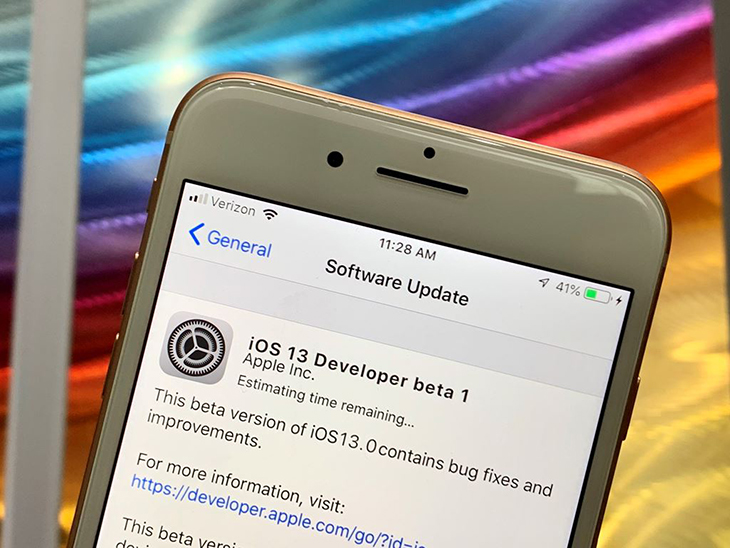
Apple cho biết nó sẽ được phát hành chính thức iOS 13 vào mùa thu. Nhưng nếu bạn không thể và không muốn chờ đợi Trải nghiệm với iOS 13 Hiện tại, bạn có thể làm theo hướng dẫn tải xuống Bản thử nghiệm.
- Vì Apple không còn cung cấp tệp cấu hình iOS beta trong năm nay, nên bạn cần cập nhật iOS 13 beta theo cách thủ công.
- Bạn nên sao lưu tất cả dữ liệu cá nhân của mình trước khi nâng cấp lên iOS 13 Beta. Vì vậy, nếu có sự cố xảy ra và bạn muốn hoàn nguyên về phiên bản HĐH trước đó (hiện tại là 12.3.1), bạn sẽ cần một bản sao lưu dữ liệu cũ.
Bước 1: Cập nhật hệ điều hành macOS lên phiên bản mới nhất bằng cách tải xuống tệp cấu hình sau:
- Liên kết tải xuống cho MacOS 10.15 Catalina Developer Preview.
Tiếp tục trong tệp đã tải và cài đặt> Sau khi cài đặt xong, hệ thống sẽ tự động hỏi bạn có muốn cập nhật phiên bản macOS mới nhất hay không. Tất nhiên bạn phải chọn và tải xuống.
Quá trình cài đặt bản beta cho macOS 10.15 có thể nhanh hoặc chậm tùy thuộc vào tốc độ của thiết bị và cấu hình mạng của bạn. Trung bình, quá trình nâng cấp thành công mất khoảng 45-60 phút.
bước 2: Tải xuống IPSW iOS 13 Beta 1 cho iPhone của bạn:
- iOS 13 (iPhone 6s): Tải xuống.
- iOS 13 (iPhone 6s Plus): Tải xuống.
- iOS 13 (iPhone SE): Tải xuống.
- iOS 13 (iPhone 7): Tải xuống.
- iOS 13 (iPhone 7 Plus): Tải xuống.
- iOS 13 (iPhone 8): Tải xuống.
- iOS 13 (iPhone 8 Plus): Tải xuống.
- iOS 13 (iPhone X): Tải xuống.
- iOS 13 (iPhone XS): Tải xuống.
- iOS 13 (iPhone XS Max): Tải xuống.
- iOS 13 (iPhone XR): Tải xuống.
bước 3: Kết nối điện thoại Iphone Nhấn> Chọn công cụ người tìm kiếm Như hình bên dưới.
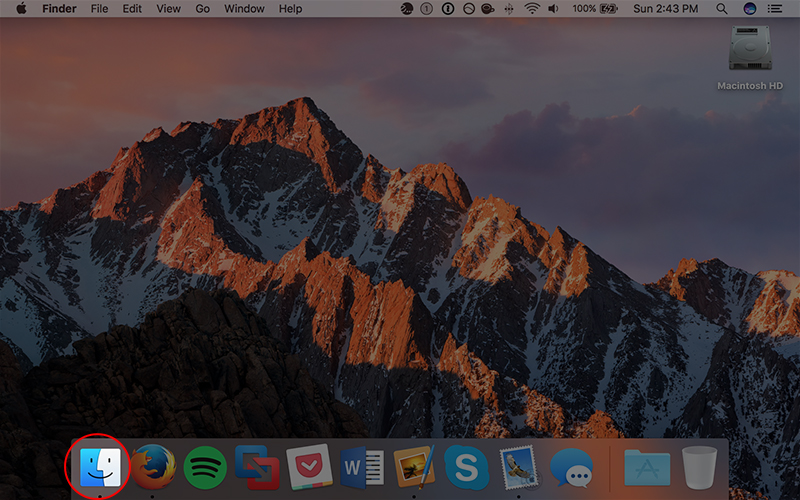
Bước 4: Phần “Địa điểm” Ở phía bên trái của giao diện Finder, chọn biểu tượng iPhone (biểu tượng điện thoại).

Lưu ý: Bạn nên sao lưu dữ liệu trước khi thực hiện bước 5 bằng cách bấm vào “Sao lưu ngay”.
Bước 5: Sau đó nhấn và giữ nút khả năng trên Mac và nhấp vào “Kiểm tra cập nhật“> Sau đó chọn tệp đã có Tải xuống ở bước 2.
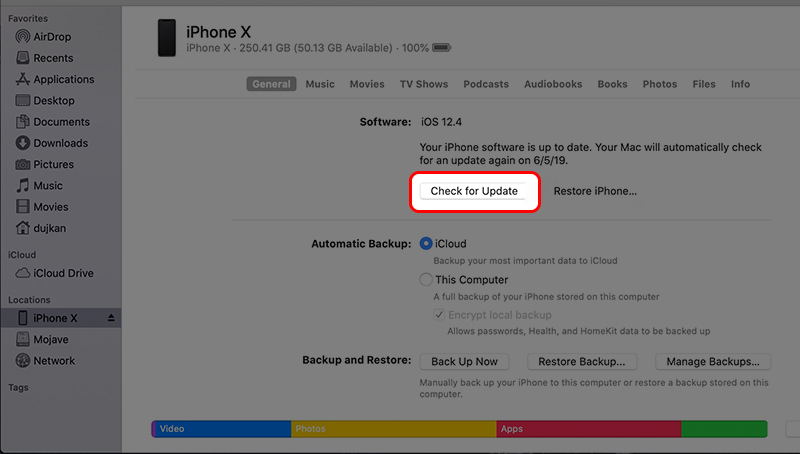
Bước 6: quá trình cài đặt Sau khi hoàn tất, quá trình thiết lập ban đầu sẽ diễn ra và iPhone sẽ thiết lập lại. Đảm bảo rằng iPhone của bạn vẫn ổn Kết nối với Internet cho các mục đích kích hoạt.
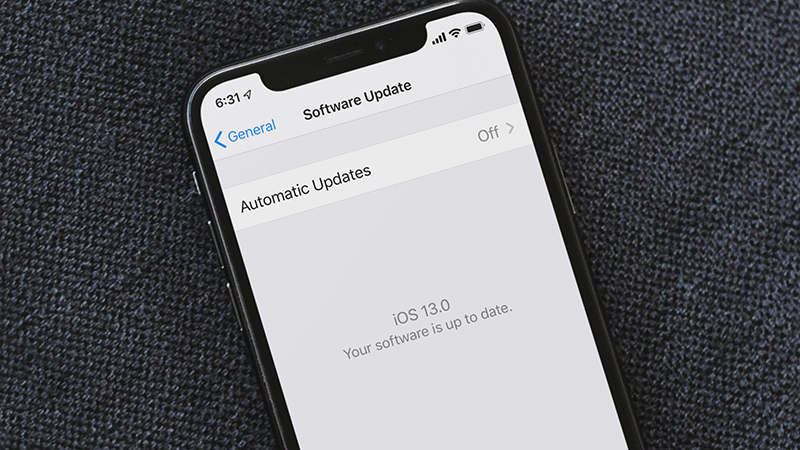
Ghi chú: Vì đây là bản beta dành cho nhà phát triển iOS 13 đầu tiên nên thiết bị của bạn có thể gặp sự cố không tương thích với các ứng dụng của bên thứ ba. Cũng có thể có các vấn đề về hiệu suất và ổn định mà Apple sẽ khắc phục trong các bản phát hành trong tương lai.
- Cách gỡ cài đặt ứng dụng và chương trình trên Windows 10
- Hướng dẫn đặt vé xem phim CGV trên điện thoại
- Top 13 phần mềm diệt virus mạnh mẽ và tốt nhất trên Windows 10
Trên đây là cách cài iOS 13 trên iPhone cơ bản mà PCguide mang đến cho bạn. Chúc may mắn!
Tôi là licadho.org-chuyên gia trong lĩnh vực công nghệ máy tính. Các bài viết được tổng hợp và đánh giá bởi các chuyên gia nhiều năm kinh nghiệm, tuy nhiên chúng chỉ có giá trị tham khảo. Chúc Các Bạn Thành Công!
Bạn có thể tham khảo tải game siêu tốc tại :
- https://vzone.vn
- https://mobilenet.vn
- https://wikidown.vn/
- https://dbo.vn
- https://pcguide.vn















